Cruthaigh barrachairt dul chun cinn in Excel
Cineál barrachairt is ea barrachairt dul chun cinn a chabhróidh leat monatóireacht a dhéanamh ar dhul chun cinn i dtreo sprice, is cairt shimplí agus amhairc í, an t-alt seo, labhróidh mé faoi conas cairt dul chun cinn a chruthú in Excel.
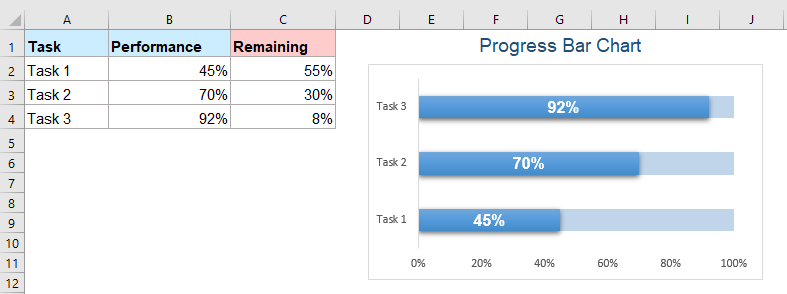
- Cruthaigh barrachairt dul chun cinn bunaithe ar luachanna céatadáin
- Cruthaigh barrachairt dul chun cinn bunaithe ar luachanna iarbhír agus spriocluachanna
- Cruthaigh barra dul chun cinn cothrománach nó ingearach i gcealla
- Cruthaigh barrachairt dul chun cinn bunaithe ar chéatadán nó luachanna iarbhír agus sprice le gné áisiúil
- Íoslódáil comhad samplach Cairt Barra Dul Chun Cinn
Cruthaigh barrachairt dul chun cinn bunaithe ar luachanna céatadáin
Má cheaptar go bhfuil na tascanna seo a leanas curtha i gcrích agat, chun cairt dul chun cinn a chruthú bunaithe ar an gcéatadán críochnaithe seo, déan é seo le do thoil:

1. Ar dtús, ríomh an céatadán atá fágtha de gach tasc, iontráil an fhoirmle seo: = 1-B2, agus ansin tarraing an láimhseáil líonta síos go dtí na cealla, féach an pictiúr:

2. Ansin, roghnaigh an raon sonraí i gcolún A, colún B, colún C, agus ansin, cliceáil Ionsáigh > Cuir Colún nó Barrachairt isteach > Beár Cruachta, féach ar an scáileán:

3. Agus ansin, tá barrachairt chruachta curtha isteach, is féidir leat eilimintí eile nach dteastaíonn uait a scriosadh, mar shampla teideal cairte, líne mheilt, finscéal, féach scáileáin scáileáin:
 |
 |
 |
4. Ansin, cliceáil ar dheis ar an ais X, agus roghnaigh Ais na formáide ón roghchlár comhthéacs, féach an scáileán:

5. San oscailt Ais na formáide pána, faoin Roghanna Ais cluaisín, athraigh an uimhir i Uasmhéid chun 1.0, féach ar an scáileán:

6. Ansin, roghnaigh an barra sonraí feidhmíochta sa chairt, agus ansin cliceáil déanta, I Stíleanna Cruth grúpa, roghnaigh stíl téama amháin de réir mar a theastaíonn uait, anseo, roghnóidh mé Éifeacht Dian -blue, cuirfidh sé seo cuma níos 3-d ar an mbarra, féach an scáileán:

7. Agus gheobhaidh tú an chairt mar atá thíos an pictiúr a thaispeántar:

8. Agus ansin, ba cheart duit an barra sonraí atá fágtha a fhormáidiú, cliceáil ar dheis ar an mbarra sonraí atá fágtha, agus roghnaigh Sraith Sonraí Formáid ón roghchlár comhthéacs, san oscailt Sraith Sonraí Formáid pána, faoin Líon & Líne cluaisín, ón Líon alt, roghnaigh Líon soladach, agus roghnaigh dath amháin den chineál céanna le dath an bharra feidhmíochta, agus ansin an trédhearcacht a oiriúnú do do riachtanas, féach an scáileán:

9. Ansin, ba cheart duit lipéid sonraí a chur leis an gcairt, cliceáil ar dheis ar an mbarra sonraí feidhmíochta, agus roghnaigh Cuir Lipéid Sonraí leis > Cuir Lipéid Sonraí leis, féach ar an scáileán:

10. Agus an lipéad sonraí curtha leis an gcairt, ansin is féidir leat na lipéid sonraí a fhormáidiú de réir mar is gá duit, féach screenshots:
 |
 |
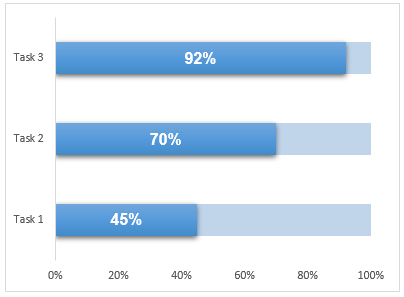 |
Cruthaigh barrachairt dul chun cinn bunaithe ar luachanna iarbhír agus spriocluachanna
Má tá sonraí dhá cholún agat ina bhfuil na spriocluachanna agus na luachanna iarbhír, chun barrachairt dul chun cinn a chruthú bunaithe ar na sonraí, déan na céimeanna seo a leanas le do thoil:
1. Ríomh céatadán na spriocluachanna agus na luachanna iarbhír le do thoil, iontráil an fhoirmle seo: = C2 / B2 isteach i gcill, agus ansin tarraing an láimhseáil líonta síos go dtí na cealla, tar éis an toradh a fháil, formáidigh na sonraí mar chéatadán, féach an scáileán:

2. Roghnaigh na sonraí iomlána, agus ansin cliceáil Ionsáigh > Cuir Colún nó Barrachairt isteach > Beár cnuasaithe, féach ar an scáileán:

3. Agus cruthaíodh barrachairt mar atá thíos den ghrianghraf a thaispeántar:

4. Ansin, cliceáil ar dheis ar an mbarra sonraí sprice, agus roghnaigh Sraith Sonraí Formáid ón roghchlár comhthéacs, féach an scáileán:

5. Sa an Sraith Sonraí Formáid pána, faoin Líon & Líne tab, roghnaigh Gan aon líonadh ó na Líon alt, agus roghnaigh Líne sholadach ó na Teorann roinn, agus sonraigh dath teorann de réir do riachtanas, féach an scáileán:

6. Ansin, cliceáil chun an chairt a roghnú, agus cliceáil Eilimintí Cairte, sa leathnaithe Eilimintí Cairte bosca dialóige, seiceáil Lipéid Sonraí > Bonn Taobh istigh, agus gach lipéad sonraí curtha isteach sa chairt, féach an scáileán:

7. Anois, níor cheart duit lipéid sonraí eile a scriosadh ach na céatadáin a choinneáil, féach an pictiúr:

8. Agus ansin, cliceáil ar dheis ar aon bharra sa chairt, agus roghnaigh Sraith Sonraí Formáid, I Sraith Sonraí Formáid pána, faoin Roghanna Sraith cluaisín, iontráil 100% isteach sa Forluí Sraithe bosca, féach an pictiúr:

9. Ansin, cliceáil ar dheis X ais sa chairt, agus roghnaigh Ais na formáide, agus sa Ais na formáide pána, faoin Roghanna Ais cluaisín, athraigh an uimhir i Uasmhéid chun 1000.0 arb é spriocuimhir do chuid sonraí é, féach an scáileán:

10. Faoi dheireadh, bain eilimintí cairte neamhnealaithe eile de réir mar is gá duit, agus gheobhaidh tú an chairt dul chun cinn mar atá thíos an pictiúr a thaispeántar:

Cruthaigh barra dul chun cinn cothrománach nó ingearach i gcealla
In Excel, is féidir leat na barraí dul chun cinn a chruthú i gcealla le Formáidiú Coinníollach, déan mar seo le do thoil:
Cruthaigh barraí dul chun cinn cothrománacha le Formáidiú Coinníollach
1. Roghnaigh na cealla inar mian leat na barraí dul chun cinn a chur isteach, agus ansin cliceáil Baile > Formáidiú Coinníollach > Barraí Sonraí > Tuilleadh Rialacha, féach ar an scáileán:

2. Sa an Riail Nua Formáidithe bosca dialóige, déan na hoibríochtaí seo a leanas le do thoil:
- In cineál alt seo, a roghnú Uimhir in Íosta agus Uasmhéid liosta anuas;
- Socraigh na luachanna min agus uasmhéid i Íosta agus Uasmhéid bosca bunaithe ar do chuid sonraí;
- Ar deireadh, roghnaigh Líon Soladach rogha faoin Líon titim anuas, agus ansin roghnaigh dath atá uait.

3. Ansin cliceáil OK cnaipe, tá barraí dul chun cinn curtha isteach sna cealla mar atá thíos an pictiúr a thaispeántar:

Cruthaigh barraí dul chun cinn ingearacha le Sparklines
Más gá duit roinnt barraí dul chun cinn ingearacha a chur isteach i gcealla, d’fhéadfadh na céimeanna seo a leanas cabhrú leat:
1. Roghnaigh na cealla inar mian leat na barraí dul chun cinn a chur isteach, agus ansin cliceáil Ionsáigh > Colún (sa ghrúpa Sparklines), féach ar an scáileán:

2. Ansin, sa popped amach Cruthaigh Sparklines bosca dialóige, roghnaigh an raon sonraí agus an raon suímh de réir do riachtanas, féach an scáileán:
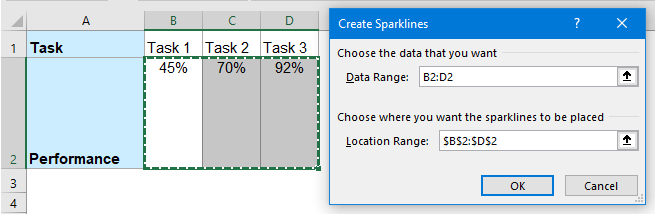
3. Cliceáil OK cnaipe chun an bosca dialóige a dhúnadh, agus gheobhaidh tú na barraí thíos, féach an scáileán:

4. Coinnigh na cealla barra ag roghnú, cliceáil dearadh cluaisín sa ribín, agus ansin cliceáil Ais > Luach an Chustaim faoi na Ais Ingearacha Roghanna Íosluacha alt, féach an pictiúr:

5. Sa an Ais Ingearach Sparkline Socrú dialóg, ach cliceáil OK cnaipe chun an bosca dialóige a dhúnadh, féach an scáileán:

6. Téigh ar cliceáil Ais > Luach an Chustaim faoi na Ais Ingearach Roghanna Uasluacha alt ón dearadh cluaisín, féach an scáileán:

7. Sa an Socrú Ais Ingearach Sparkline dialóg, iontráil 1.0 agus cliceáil OK. Féach an pictiúr:

8. Agus cruthaíodh na barraí dul chun cinn ingearacha mar atá thíos an pictiúr a thaispeántar:


Cruthaigh barrachairt dul chun cinn bunaithe ar chéatadán nó luachanna iarbhír agus sprice le gné áisiúil
Kutools le haghaidh Excel soláthraíonn sé an iliomad cineálacha speisialta cairteacha nach bhfuil ag Excel, mar shampla Cairt Bullet, Cairt Sprioc agus Iarbhír, Cairt Saigheada Difríochta agus mar sin de. Leis an uirlis áisiúil atá aige- Barrachairt Dul Chun Cinn, is féidir leat barrachairt progess a chruthú bunaithe ar luachanna percenatge nó luachanna iarbhír agus sprice mar a theastaíonn uait in Excel.Cliceáil chun Kutools for Excel a íoslódáil le triail saor in aisce!

Íoslódáil comhad samplach Cairt Barra Dul Chun Cinn
Na hUirlisí Táirgiúlachta Oifige is Fearr
Kutools for Excel - Cabhraíonn sé leat Seasamh Amach ón Slua
Tá os cionn 300 Gnéithe ag Kutools le haghaidh Excel, A chinntiú nach bhfuil uait ach cliceáil ar shiúl...

Cluaisín Oifige - Cumasaigh Léitheoireacht agus Eagarthóireacht Táblaithe i Microsoft Office (Excel san áireamh)
- Soicind le hathrú idir an iliomad doiciméad oscailte!
- Laghdaigh na céadta cad a tharlaíonn nuair luch duit gach lá, slán a fhágáil le lámh na luiche.
- Méadaíonn do tháirgiúlacht 50% agus tú ag féachaint ar agus ag eagarthóireacht iliomad doiciméad.
- Tugann sé Cluaisíní Éifeachtacha chuig Oifig (cuir Excel san áireamh), Just Like Chrome, Edge agus Firefox.

